Projeto Python de até R$4.500 - Automação, Inteligência Artificial, Llama e Excel - Aula 2
8.38k views6673 WordsCopy TextShare

Hashtag Programação
Quer saber mais sobre o nosso Curso Completo de Python? Clique no link abaixo para garantir sua vaga...
Video Transcript:
fala impressionador no vídeo de hoje a gente vai resolver esse projeto aqui que tá pagando de 250 a 750€ no momento que eu gravo esse vídeo isso dá perto de uns R 4500 bom a gente vai resolver esse script todo aqui na aula de hoje construindo basicamente Qual o nosso desafio conseguir ler um arquivo PDF extrair isso que ele tá pedindo aqui extrair as tabelas de PDF desse arquivo e transformar elas em tabelas em Excel fáceis de serem formatadas e fáceis de serem trabalhadas Beleza a gente vai construir esse código na aula de hoje na verdade Na verdade essa aula aqui é a parte dois de duas aulas que a gente tá resolvendo esse projeto aqui na primeira aula a gente construiu basicamente esse código onde a gente usou o lama pars que foi a ferramenta de passear né ou seja de ler os arquivos em PDF uma ferramenta de Inteligência Artificial que consegue fazer isso de uma forma muito eficiente para conseguir e extrair as informações do PDF e transformar essas informações do PDF as tabelas do PDF em arquivos markd ou seja em tabelas formato em formatos de texto que a gente vai fazer nessa aula agora é beleza como que eu pego agora essas tabelas que estão em formato de texto e consigo transformar elas Aí sim em arquivos em Excel em tabelas dentro do Excel Então a gente tem agora no início do vídeo esses arquivos você pode fazer o download deles inclusive mas uma página para cada PDF com as tabelas que tem dentro daquela página o que a gente quer fazer é para cada página eu quero criar um arquivo em Excel se dentro de uma página tiver mais de uma tabela como por exemplo a nossa página cinco tem mais de uma tabela eu vou ter que ter um arquivo em Excel com duas Abas a gente vai ver como que a gente vai resolver isso na aula de hoje finalizando essa nossa automação beleza vamos [Música] lá bom galera se você gostou da ideia do vídeo já deixa seu like se inscreve no canal para continuar aprendendo com a gente e aqui na descrição você pode pegar o arquivo que a gente construiu da última aula você pode pegar o link da última aula onde a gente fez esse tratamento todo Inicial e pode pegar todos os arquivos que a gente vai na aula de hoje inclusive o gabarito final tá então tá tudo aqui na descrição para você e vamos lá pro nosso código bom o que que a gente vai fazer a gente já fez a primeira etapa do nosso projeto que foi ler os arquivos em PDF e trazer eles para formato de tabela se você não viu isso e quiser ver o link do vídeo tá aqui na descrição agora eles estão num formato de tabela numa pasta chamada meu PDF em que cada página do PDF tá aqui num formato de tabela né só as tabelas dentro da página os textos foram ignorados só as tabelas dentro da página e aí agora eu quero transformar essas tabelas em arquivos de Excel pra a gente fazer isso agora a gente não vai precisar mais de Inteligência Artificial digamos assim então eu vou colocar aqui por exemplo um arquivo que eu vou chamar de transformar em excel. py e a gente vai aqui construir o nosso código para fazer isso para isso a gente vai precisar usar algumas ferramentas do Python essencialmente a lógica do que a gente vai fazer é dentro do texto você consegue analisar padrões no texto por exemplo toda a tabela ela começa com uma barra e ela termina com uma barra e ela pode ter várias linhas essa tabela mas ela não vai ter por exemplo um espaço né uma linha completamente vazia entre el tá vendo um espaço como você tá vendo aqui então para isso a gente vai precisar importar uma biblioteca que vai ser a a biblioteca do re o que que é a biblioteca do re re vem de reject tá Rex nada mais é do que uma sequência de caracteres que você vai passar tipo algo mais ou menos assim você vai passar aqui assim uma sequência de caracteres bem nesse formato assim sabe tipo que parece tudo um código em que esses cada código desse aqui significa alguma coisa por exemplo eu quero pegar os padrões de texto que tenham quaisquer caracteres que tenha um enter Ou que tenha uma barra vertical ou que não tenha né o interrogação serve para dizer que não tem e tudo mais que que acontece a gente pode entrar muito a fundo no reex meu objetivo aqui desse vídeo não é entrar muito a fundo no reex propriamente dito então eu vou basicamente trazer para você já esse reex aqui né o código do reex e explicar mais ou menos o que que ele vai fazer mas isso aqui é uma primeira coisa que a gente vai precisar fazer que é construir alguma lógica né que essa lógica de análise de texto lógica de análise de texto A gente sempre tá falando de reject você teria duas formas de fazer isso você pode pegar esse texto e mandar para um chat GPT da vida e pegar a resposta dele né então você pode fazer isso ou que o o lama inclusive ele te ajuda a fazer isso ou como a gente vai fazer agora que a gente não precisa jogar p uma inteligência artificial usar reex para identificar o início e o final da tabela E aí tratar isso aqui como uma tabela e como a gente vai tratar isso como uma tabela a gente vai precisar de duas outras bibliotecas do Python a gente vai precisar do pandas Beleza então na hora de importar o pandas a gente vai fazer Import pandas SPD e a gente vai precisar Pelo menos não vai precisar importar mas vai precisar instalar o open Pie XL por quê Porque a gente quer que o pandas transforme esses arquivos essas tabelas em Excel e a ferr né a Engine que o Python chama a Engine né que é a ferramenta que ele vai usar que o pandas usa para transformar arquivos em Excel é a ferramenta do Open P XL meio que por trás dos panos ele tá rodando Open XL então a gente a reex ela já vem instalada no Python a Open XL e o pandas não então a gente vai precisar abrir o nosso terminal e aqui no nosso terminal a gente vai abrir aqui um comando de promp vazio e aqui vai instalar PIP install pandas e o open XL Beleza você vai rodar isso daqui ele vai fazer a instalação no meu caso ele já vai lado mas no seu caso ele vai fazer todas essa instalação beleza e aí a gente vai est Pronto agora para criar o nosso código então eu vou fazer primeiro para uma única página Então vamos pegar por exemplo a nossa página trê tá como referência eu vou fazer primeiro pra nossa página três Depois a gente pensa para como que a gente faz para rodar isso para todas as páginas mas essencialmente o que eu quero fazer eu quero conseguir ler a minha página três que tá nessa pasta meu PDF então vou falar assim ó pasta das páginas é a pasta meu PDF tá tô dando nome para ela e aí basicamente o que eu quero fazer eu quero abrir um arquivo que tá aqui e ler o texto que tá dentro dele então eu quero abrir um arquivo que tá aqui na página três e ler o texto dele como que a gente faz isso a gente faz assim ó o texto do arquivo vai ser a gente vai usar né a estrutura with para fazer isso de uma forma eficiente que é with Open Ou seja a gente vai abrir esse arquivo ler o texto dele e depois armazenar ele na variável texto Obviamente você pode fazer isso no seguinte formato você pode fazer arquivo vai ser open e passa aqui o nome do arquivo então no nosso caso o nome do arquivo vai ser meu PDF que é o nome da pasta bar pagina 3. mb que tá aqui ó página 3 pmd tá vendo abri o arquivo assim extrai o texto do arquivo texto vai ser arquivo.
re extrai o texto do arquivo e depois fecha o arquivo você pode fazer isso o problema que você fazer isso daqui se você esquecer de botar o ponto Close ou então se aqui der um erro esse o arquivo vai ficar meio que eternamente aberto então a invés de fazer isso em três linhas de código a gente cria a estrutura do with que é com o open né com esse arquivo que a gente vai abrir aqui aqui faltou obviamente o formato que a gente quer abrir o arquivo sempre que você abre um arquivo você tem que dizer você vai abrir o arquivo no formato de R read de leitura você quer ler o arquivo e não editar ou no formato de edição w que é de write de edição para você escrever no nosso caso é formato de leitura tá então a mesma coisa aqui with Open arquivo no formato de leitura as arquivo então ao invés de fazer arquivo vai ser igual a esse cara aqui você faz with Open as arquivo E aí aqui dentro da estrutura do with você faz texto vai ser o arquivo ponre A única diferença é o quê que dentro da estrutura do with ele e sempre vai fechar o arquivo independente do que acontecer então pronto depois dessa estrutura aqui a gente já tem na variável texto o texto que a gente quer ler Anes que eu chegar aqui e botar um print no texto e rodar esse código aqui você vai ver que ele vai printar aqui para mim ó tá lá printou justamente Aquela nossa tabela aí aqui a gente já vê um primeiro probleminha que vai poder acontecer tá vendo ó lucro líquido tá vendo os caracteres especiais ele deu uma quebrada nos caracteres especiais por quê justamente por causa do formato de abrir o arquivo né quando ele salvou o arquivo aqui de texto ele sal salvou se você olhar o arquivo de texto original da página trê lá Tá bonitinho quando a gente foi ler aqui agora Ele leu com ele zoado por quê justamente por causa da codificação então quando a gente for ler esse arquivo a gente vai passar aqui para ele o encoding de utf8 tá porque aí ele os caracteres especiais ele vai conseguir tratar de forma correta E aí agora quando ele for ler ele não vai ter mais esse problema tá vendo os caracteres especiais estão bonitinhos tá então por isso que é legal sair fazendo por parte agora o que que a gente quer fazer eu quero essencialmente o que a gente quer fazer é transformar markdown em Excel e eu passo para ele o texto em markdown é isso que eu quero fazer eu quero conseguir pegar esse texto e transformar ele em markdown beleza essa é a lógica do que a gente vai construir aqui show de bola como é que eu faço para transformar esse texto em markdown vamos criar uma função que vai fazer isso então vou chegar aqui antes de executar esse código todo aqui a gente vai definir essa função a gente vai criar a função transformar markdown em Excel passando o nosso texto e essa função que ela vai fazer que no final ela vai criar esse arquivo os arquivos em Excel pra gente tá beleza o que que ela precisa fazer primeiro primeira coisa que ela precisa fazer é identificar as tabelas que estão no texto ou seja usar o re para identificar as tabelas que estão no texto porque repara aqui a gente tem uma tabela aqui a gente tem uma tabela mas na página C A gente tem duas então quando a gente for rodar esse re né quando a gente for rodar esse esse Rex aqui ele tem que identificar que algumas tem uma algumas tem duas Então vou botar assim ó tabelas tabelas vai ser o por exemplo tratar tabelas do texto a gente vai ter que criar essa função que vai passar um texto para ela e ela vai devolver pra gente as tabelas que estão dentro desse texto uma lista com as tabelas Beleza então a gente vai criar essa função aqui depois tratar tabelas do texto vocês vão ver que vai ser uma função bem simples assim el vai ser essencialmente uma função de uma ou duas linhas de código tô só separando as coisas tá então essa função aqui pra gente ela vai ter que basicamente extrair essas tabelas de alguma forma e depois ela vai ter que retornar pra gente essas tabelas como resposta pra gente armazenar aqui nessa variável E aí Se tiver alguma tabela dentro da nossa lista ou seja se o tamanho daqui ó se o lem tabelas se o tamanho da nossa lista de tabelas for maior do que zero ou seja se tiver alguma tabela que que eu vou fazer com essa tabela eu vou ler a tabela e depois eu vou salvar ela em Excel é isso que a gente vai fazer tranquilo basicamente essa a lógica Tá bom então vamos fazer agora Um Passo de Cada Vez primeiro como que a gente trata o texto esse texto aqui ó pra tabela usando reject para aplicar o re dentro de um texto a gente aplica ele por meio do re compile e aqui a gente passa para ele basicamente Qual é o padrão do texto Então o código Rex que vai dizer o que que você quer pegar daquele texto e algum outro parâmetro que você queira passar para ele que no nosso caso a gente vai passar aqui o re multiline tá tá Por que isso porque as tabelas que a gente tá querendo ler aqui elas são tabelas de multiline de múltiplas linhas Então o texto que a gente quer extrair repara eu não quero que o Rex ele aplique esse padrão que eu vou passar aqui para ele em uma única linha porque se ele aplicar numa única linha ele vai achar que cada linha é uma tabela diferente eu tô querendo dizer que esse padrão que eu vou passar aqui para ele de código esse código que eu vou passar aqui para ele de identificar a tabela ele é um código que vai ser aplicado em múltiplas linhas Beleza então por isso que é re p multiline e qual é o código que eu vou passar aqui eu confesso para vocês que Normalmente quando eu tenho que fazer hoje em dia códigos Rex ao invés de pensar o código todo por conta própria eu vou no chat GPT e falo chat GPT me dá o código Rex para eu identificar uma tabela Mark Down Por Exemplo foi exatamente o que eu fiz aqui nessa aula e ele me deu esse código aqui e eu testei e esse código funciona então de primeira ele acertou mas só explicando a lógica Geral do código para vocês é ele bota esse rzinho na frente para dizer que o texto aqui é Roy string tá e essencialmente o que que identifica uma tabela markdown que ela começa com uma barrinha dessa e ela sempre termina com uma barrinha dessa tá vendo isso aqui é o que identifica uma tabela Então você vai ver que ele vai começar com uma barrinha e ele vai terminar com uma barrinha também e no meio do caminho você pode ter Quantos caracteres você quiser é basicamente isso aqui que ele tá falando esses tratamentos que estão vindo antes e os tratamentos que estão vindo depois são os tratamentos para evitar que ele Junte uma tabela na outra ou que ele por exemplo Ache que vamos lá vamos lá página cinco que ele Ache que isso aqui é o início da tabela e só isso aqui é o final da tabela ou então só o última página lá é o final da tabela entendeu então é só para ele conseguir identificar Quais são as coisas que vão Separar uma tabela da outra tá de novo eu não vou entrar aqui muito no detalhe do reex se você quiser uma aula só sobre reex eu vou deixar o link dela na descrição aqui que a gente entra lá mais a fundo Tá bom mas isso daqui essencialmente vai dar pra gente as tabelas como resposta se eu chegar aqui agora e der por exemplo um print nas minhas tabelas na Vou botar aqui no tamanho das minhas tabelas né Vamos botar aqui no tamanho pra gente ver quantas tabelas tem em cada página tã e repare o seguinte eu tô lando aqui a minha página três então Ó vou botar aqui um pass só para ele só para poder executar o código aqui e vamos ver quantas tabelas ele diz pra gente que tem na página três ó vou rodar o código aqui tã opa deu uma mensagem de erro aqui Lógico que é o seguinte isso daqui quando você executa o re. com isso daqui é basicamente a regra digamos assim a regra de busca a regra de busca do reex tá isso aqui é a regra de busca do reex que você construiu agora você tem que aplicar essa regra de busca para você pegar as suas tabelas Então as minhas tabelas vão ser a regra de busca do reject ponto find all encontrar todas as ocorrências dentro do nosso texto ou seja ele vai aplicar essa regra aqui dentro do nosso texto e encontrar todas as ocorrências e devolver pra gente uma lista como resposta agora sim agora se eu rodar o meu código ele vai dizer pra gente que ele encontrou uma ocorrência tá vendo Então tem uma tabela dentro da nossa página três agora se eu mudasse aqui paraa página CCO que a princípio a nossa página cinco tem que ter duas tabelas e eu rodar esse código aqui de novo você vai ver que ele vai dizer para mim que tem duas tabelas tá vendo ele conseguiu encontrar C uma das tabelas você pode ir testando isso paraas outras outras páginas Tá mas essencialmente Essa é a lógica do reex e agora cada uma das tabelas a gente pode se quiser visualizar essas tabelas aqui mas essencialmente esse cara que vai ser a primeira tabela e esse cara vai ser a segunda tabela agora vamos visualizar o que que é uma tabela essa tabela aqui nada mais é então vamos pegar essa primeira aqui essa tabela aqui nada mais é do que várias colunas separadas por uma barra vertical tá vendo separadas por uma barra vertical então o separador de colunas aqui é uma barra vertical é quase como se ela fosse um arquivo csv né em que você tem tipo assim coluna 1 vírgula coluna 2 vírgula coluna 3 vírgula coluna 4 só que ao invés de separar esses caras com vírgula você tá separando esses caras com Barras E aí o que que acontece a outra diferença é que esse texto esse esse arquivo ele não tá no formato csv Ele tá num arquivo de texto e como que eu vou permitir o pandas Ele trabalha com bases de dados essas bases de dados elas normalmente tem que tá num arquivo no formato base de dados só que elas estão no formato de texto como que eu faço para pegar um arquivo de texto e passar pandas no formato base de dados a gente vai usar uma outra biblioteca que já vem instalada no Python que é a biblioteca io essa biblioteca você pode fazer from io Import string io que essencialmente o que ela faz é isso ela vai transformar aquele texto num arquivo tá é isso que ela vai fazer ela vai transformar esse texto que tá vindo aqui então repara essas tabelas aqui ela é uma lista com dois blocos de texto cada bloco de texto sendo o texto de uma de um das uma das tabelas ele vai transformar isso num arquivo E aí o pandas vai conseguir ler esse cara porque ele agora deixa de ser um texto passa de ser um arquivo E aí o pandas lê o pandas não consegue ler um texto direto ele precisa ler um arquivo então ele transforma esse cara num arquivo Então como que a gente vai fazer para ler essa tabela que é isso aqui ó ler a tabela a gente vai fazer assim ó a nossa tabela né a nossa tabela você pode chamar ela aqui por exemplo a tabela chamar ela de tabela só né porque aqui tá nossa lista de tabelas E aí só para não confundir muito o nome eu vou fazer o seguinte ó Isso aqui é uma lista com vários textos de tabelas então Esso aqui eu vou chamar de lista de texto de tabelas tá só pra gente não confundir o nome aqui lista texto de tabelas E aí eu vou percorrer cada um deles para cada texto tabela ou seja uma tabela em formato de texto Dentro da minha lista textos de tabelas eu vou querer pegar esse texto e transformar ele numa tabela do pandas então agora sim agora ele vai ser uma tabela propriamente dito e eu vou ler ele pdre csv a gente vai ler ele como se ele fosse um arquivo csv só que aplicando o string io porque quando você aplicar agora o string io nesse nesse texto da tabela nesse texto da tabela texto tabela ele vai transformar esse texto aqui num arquivo agora esse arquivo que tá que ele tá lendo aqui o separador dele a gente tá botando ele para ler um arquivo csv um arquivo csv por padrão O separador dele é uma vírgula né é o que significa csv coma separated values então arquivos eh valores separados por vírgula aqui no caso é uma barra vertical então aqui a gente vai colocar para ele que o separador dele é uma barra vertical tá e tem outros dois parâmetros que a gente tem passar aqui para ele o primeiro desses parâmetros é o parâmetro de encoding né o tf8 porque afinal de contas a gente tá lendo esse arquivo que aqui a gente já tinha lido como o tf8 mas agora o pandas tá lendo ele se você não passar aqui o tf8 o pandas vai ter o mesmo problema que dava aqui embaixo se você não tivesse passado o encoding ia dar só uma mensagem de erro você vai tratar isso depois e o último é qual é a Engine que ele vai usar para fazer essa transformação do nosso arquivo de texto para a tabela que vai ser Python mesmo tá é o Python que a gente tá usando para fazer isso tá Isso aqui é uma configuração específica do pandas tá do read csv da forma como que ele funciona internamente você pode testar sem a Engine de Python muitas vezes vai funcionar mas eu tô colocando a Engine do Python Por garantia e eu sei que ela vai funcionar assim basicamente aqui só para explicar um pouco o funcionamento dessa Engine por padrão ele usa uma Engine que é de c né a biblioteca do pandas ela tem vários códigos escritos por dentro dela que não são Python diretamente né são por exemplo C C mais mais Para justamente tornar ela mais eficiente para trabalhar com volume de dados acontece que quando você usa uma Engine essa que é Engine padrão dele quando você não passa nenhum parâmetro aqui ele é mais rápido para ler mas às vezes para alguns tratamentos específicos ela é digamos ass ela tem menos features ela tem menos capacidades Então quando você passa Eng Python aqui ela digamos assim se torna mais flexível para entender a informação que você tá passando por isso que eu falei Pode ser que você não passando a Engine ele funciona mas passando a Engine Python vai garantir como a gente tá trabalhando só com arquivo de texto aqui que não é muito grande você não vai ter uma perda de performance que vai te atrapalhar tá é basicamente essa lógica isso daqui galera vai trazer pra gente uma tabela simples ente tanto que eu posso chegar aqui agora e printar essa tabela para vocês conseguirem visualizar essa tabela daqui Beleza a gente ainda não tá salvando ela em Excel a gente só tá visualizando essa tabela daqui mas vamos visualizar a tabela da página cinco a princípio ele tem que mostrar as duas tabelas agora pra gente ó vamos rodar o código rodei tã Olha que legal ele mostrou a primeira tabela pra gente e a segunda tabela pra gente Olha tá vendo as duas tabelas aqui que que você já repara que acontece sempre que você usa eh você lê de texto transforma eles em tabela é muito sempre não né mas é muito comum que venham aqui ó colunas completamente vazias várias colunas com às vezes linhas completamente vazias simplesmente pela forma com que o pandas vai ler aquela informação e vai separar cada uma das coisas então um processo bem comum de fazer depois você fazer isso daqui é você deletar qualquer linha ou qualquer coluna que seja completamente vazia se todos os valores são vazios não é muito útil você ter aquela linha ou aquela coluna para você fazer isso é só você rodar um tabela. dropna a função dropna você pode passar dois parâmetros para ela primeiro como que ela vai analisar cada linha ou cada coluna E aí você vai analisar por todas as células Ou seja você quer só deletar as colunas em que todos os valores são vazios se tiver Vários valores vazios mas um valor preenchido você não quer deletar ela então tem que ser todos os valores vazios e aqui você passa o eixo para ele se você passar o eixo zero ele vai deletar as linhas que são completamente vazias se você deletar passar o eixo um ele vai deletar as colunas que são completamente vazias no nosso caso eu quero deletar as linhas que são completamente vazias e as colunas que também são completamente vazias então aqui a gente vai passar duas vezes isso uma pra linha e uma pra coluna eu vou deletar colunas completamente vazias e linhas completamente vazias qual a diferença se eu rodar agora aqui ó antes a gente tinha colunas vazias aqui agora as nossas tabelas não tem mais nada vazio tá vendo a gente tem uma tabela aqui em cima e outra tabela aqui embaixo e não tem nenhuma coluna vazia Elas já estão bonitinhas super tratadas super prontas para você poder usar elas basicamente pro que você quiser beleza aí galera agora vai mais de escolha sua do que você quer fazer como salvar pro Excel para você salvar uma tabela no Excel é bem direto Você só vai chegar e fazer tabela pontil Excel e aqui você vai dar o nome dessa tabela Então vou chamar ela aqui por exemplo de arquivo p xlsx o nome do do arquivo em Excel que você quer e para ele não incluir esses neroz inhos das Linhas os índices 0 1 2 3 4 5 6 7 16 para não incluir isso você aqui passa o parâmetro index igual a falso beleza basicamente é isso aqui que você precisa fazer para criar um arquivo aí vai depender um pouco do que você quer fazer por exemplo L Lira eu quero criar um arquivo para cada página e se uma mesma página tiver mais de uma tabela eu quero criar no mesmo arquivo em Excel duas Abas diferentes pode fazer isso pode seu código vai ficar um pouco mais complexo porque você vai ter que basicamente abrir um arquivo com o PD excelwriter para você criar um arquivo Onde você consegue criar um arquivo com duas Abas por quê Porque o formato padrão de criar Excel do pandas só permite ele criar arquivos em Excel com uma única aba tá se você quiser você pode usar um pd pexcel writer para você criar o arquivo com mais de uma aba como eu acho que é uma complexidade que não tem muito necessidade aqui direto o que que eu vou fazer eu basicamente vou dar um nome do arquivo que seja intuitivo Então o que eu vou fazer é o seguinte olha só essa tabela que a gente tá fazendo aqui ela é uma tabela que vem da nossa página 5 e eu vou ter a tabela um e a tabela dois da página 5 então essencialmente a lógica do que eu vou fazer aqui é primeiro eu tenho que saber se essa aqui é a tabela um a tabela dois a tabela trê Qual o número dessa tabela aqui então como eu tô percorrendo uma lista com texto de tabelas eu vou botar aqui um enumerate também e enumerate da minha lista de tabelas e aqui eu sei que essa tabela que a gente tá lendo aqui agora vai ser a tabela a primeira tabela vai ser com i igual 0 a segunda tabela com i iG 1 e assim vai então o nome do arquivo que eu vou criar aqui vai ser tabela índice e mais 1 Beleza então a gente vai botar aqui ó fzin e tabela índice i + 1 tá Só que essa aqui é a tabela Então a gente vai ter aqui a tabela 1 a tabela 2 a tabela 3 a tabela 4 só que que a tabela um da página 1 a tabela um da página do então você pode ter tabelas duplicadas aqui né Ou seja você vai ter duas tabelas um uma pra página um uma pra página dois uma pra página 3 e assim vai então eu quero botar no nome do arquivo também algo assim página x tabela 1 página x tabela 2 página x tabela 3 e assim vai E além disso eu não vou salvar esse arquivo aqui em Excel na mesma no mesmo local onde tá o meu arquivo Python eu vou criar uma pasta aqui vou criar uma pasta aqui por exemplo tabelas tá e eu vou salvar esse arquivo aqui dentro da minha pasta tabelas tá então dentro da minha pasta tabelas eu vou ter página o número da página e o número da tabela bom Como que eu vou pegar o número da página aqui se a minha função ela já tá executando essa função aqui para uma página direto né para uma página direto eu vou passar como parâmetro para essa função aqui o número da página Beleza vou passar para ela o número da página então aqui aqui essa função ela vai ter que receber o número da página como parâmetro tá vendo número da página como parâmetro E aí aqui isso vai me permitir colocar aqui ó página número da página tá vendo Então página um tabela um página um tabela dois página dois tabela um e assim vai então com isso a gente vai conseguir criar todos os arquivos em Excel que a gente quer Beleza a princípio se eu pegar aqui agora número da página Vamos definir aqui fixo número da página vai ser igual a 5 a princípio se eu rodar esse código aqui agora então do jeito que eu fiz e expliquei para vocês ele deveria criar um arquivo em Excel para cada uma das tabelas da página 5 né página 5 tem duas tabelas deveria criar página 5 tabela 1 página 5 tabela do Vamos testar para ver se aqui tá funcionando Vou pegar isso aqui vou rodar o código tã show de bola rodei E aí olha lá o que que ele criou aqui para mim nas tabelas a página 5 tabela 1 e a página 5 tabela do beleza no meu caso específico quando eu rodei a primeira vez aqui deve ter tido até um corte no vídeo mas quando eu rodei a primeira vez ele por algum motivo não tava criando a página um e a página dois aqui aleatoriamente acho que porque eu abri o mesmo arquivo várias vezes de uma Instância do arquivo aberto e tal se isso acontecer contigo não tem problema só ver aqui nos terminais fecha todos os terminais só para garantir que não tem nada seu rodando tá vendo vem aqui e roda o código de novo que aí ele vai meio que criar uma Instância do terminal do zero como se tivesse criando seu código do zero se tiver alguma coisa aberta ele vai fechar e tal vai rodar e vai funcionar Tá vendo criou agora aqui as duas tabelas para mim beleza e aí se você abrir você já vai visualizar as duas tabelas você tem aqui ó página C tabela um tá vendo bonitinha já formatada toda certinha e a página 5 tabela dois também bonitinha formatada toda certinha e a pessoa pode usar isso aqui como ela quiser Beleza agora o que a gente precisa fazer para finalizar o nosso projeto e ganhar aqueles 750€ que estavam lá na na proposta do projeto como eu mostrei aqui para vocês ó até 750 € Bom basicamente o que a gente precisa fazer é executar isso aqui para todos os nossos arquivos então aqui essa estrutura daqui ó abrir o arquivo ler o arquivo e passar ele para transformar markdown no Excel eu quero passar isso para todosos arquivos que estão na pasta meu PDF Então já tenho a pasta de páginas eu vou pegar a minha lista de arquivos a minha lista de arquivos como que você pega a lista de arquivos de uma pasta você vai usar a biblioteca os Import os tá a biblioteca os você pode usar o comando os.
Related Videos

35:08
Domine essas 10 Funções Obrigatórias em Py...
Hashtag Programação
18,213 views

26:06
Projeto Python de até R$4.500 - LlamaIndex...
Hashtag Programação
8,914 views
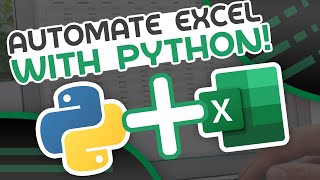
38:02
Automate Excel With Python - Python Excel ...
Tech With Tim
1,632,684 views

47:40
Automatize o Excel com Python - openpyxl: ...
Hashtag Programação
15,516 views

36:35
A Melhor Forma de se Tornar um Cientista d...
Hashtag Programação
13,297 views

24:04
Seu primeiro projeto de Inteligência Artif...
Empowerdata | Python
30,487 views

48:16
Como Criar WebApps Modernos só Usando Pyth...
Hashtag Programação
47,124 views

43:29
Langchain - Crie sua Inteligência Artifici...
Hashtag Programação
19,220 views

40:31
Freela de Python - Projeto de R$500 Comple...
Hashtag Programação
149,215 views
![R$1650,00 Com Esse Projeto Python Freelancer! [Como Fazer]](https://img.youtube.com/vi/4ZSWZg2daqQ/mqdefault.jpg)
43:56
R$1650,00 Com Esse Projeto Python Freelanc...
Dev Aprender | Jhonatan de Souza
79,998 views
![Pyautogui - Automatize Qualquer Sistema com Python [Passo a Passo]](https://img.youtube.com/vi/h9vEE1KWsI4/mqdefault.jpg)
38:07
Pyautogui - Automatize Qualquer Sistema co...
Hashtag Programação
40,671 views

53:57
Python Advanced AI Agent Tutorial - LlamaI...
Tech With Tim
113,567 views

38:04
Freela de Python de 500 Dólares - Automaçã...
Hashtag Programação
27,347 views

23:36
O que é Self em Python Explicação Completa
Hashtag Programação
7,692 views
![Como sair do ZERO em Gráficos no Python [Matplotlib]](https://img.youtube.com/vi/FDU-D8ddTU4/mqdefault.jpg)
1:08:51
Como sair do ZERO em Gráficos no Python [M...
Hashtag Programação
53,964 views

51:53
Aprendendo CSS DISPLAY GRID com um Projeto
DevClub | Programação
4,254 views

25:16
uv IS the Future of Python Packaging! 🐍📦
Hynek Schlawack
25,961 views

36:14
ReactPy - Criando apps React só com Python
Hashtag Programação
9,856 views
![Projeto Python Freelancer de R$800,00 do ZERO! [Como Fazer]](https://img.youtube.com/vi/UtkPIpov6h8/mqdefault.jpg)
36:22
Projeto Python Freelancer de R$800,00 do Z...
Dev Aprender | Jhonatan de Souza
189,130 views

34:08
All 39 Python Keywords Explained
Indently
203,190 views